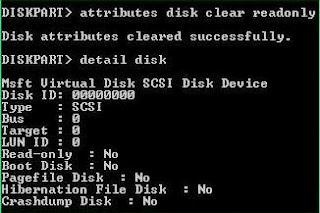31.03.2017 Iphone, SanDick Ixpand USB и противоскользящая лента Heskins
Вот случай который открыл новую сферу применения противоскользящей ленты! Клиент который постоянно приобретает у нас противоскользящие ленты, забирая очередной заказ, посетовал на то что у него не работает Ixpand Flash Drive USB, SanDisk.
Каждый владелец iPhone знает что такое нехватка памяти в Айфоне. На помощь приходят универсальные USB 2.0 и 3.0 флешки с разным объемом памяти от 16 до 256 Gb SanDisk iXpand Flash Drive, которые представляют собой устройства хранения данных для тех, кто нуждается в дополнительной памяти для iPhone или IPad. Флешка имеет 2 разъема: для устройства IOS и стандартный USB, поэтому файлы легко переносятся с айфона на компьютер.
Так вот, клиент негодовал, что iPhone не видит Ixpand Flash Drive, а комп видит. Ругал на чем свет стоит продавцов Ixpand Flash Drive, SanDisk. К тому же при вытаскивании флешки из айфона он умудрился поцарапать заднюю стенку корпуса и это его очень расстроило.
Я предложил клиенту перепрошить флешку, так как ранее столкнулся с такой же проблемой. А на айфон предложил одеть чехол. Клиент сказал, что презирает чехлы и ему нравится корпус айфона, однако заметил что корпус быстро царапается. Немного поэксперементировав мы наклеили на заднюю стенку айфона прозрачную виниловую противоскользящую ленту. Аккуратно выбили отверстия под камеру и обрезали ножом-лезвием края ленты по контуру айфона. Мы сами не ожидали такого результата! Получилось великолепно. Клиент доволен! Царапин на корпусе не видно, айфон смотрится как без чехла, а задняя стенка корпуса амортизирует при соприкосновении со столом и не царапается.
Ваша флешка iXpand не обнаружена моим устройством IOS. Что делать?
Содержание
- Нужно ли мне обновлять прошивку?
- Как установить утилиту?
- iBridge не распознается или возникла проблема при обновлении прошивки?
- Объясняем почему компьютер не видит айфон через usb и как это исправить
- ✏️ Нам пишут:
- Не нашли то, что искали?
Флэшка iXpand USB 3.0 мини не обнаруживается iPhone или IPad
РЕШЕНИЕ 1 — Отключение и подключение флешки iXpand
- Отсоедините и снова вставьте флешку в iPhone или IPad
РЕШЕНИЕ 2 — Выход из приложения iXpand Drive
- Найдите приложение iXpand Drive на на вашем IOS устройстве
- Закройте приложение iXpand Drive
- Перезапустите iXpand Drive
- Подключите флешку iXpand к IOS устройству
РЕШЕНИЕ 3 — Перезагрузка iPhone или IPad
- Отключите флешку iXpand Drive
- Выключите и снова включите ваш IOS устройство
- Подключите флешку iXpand
РЕШЕНИЕ 4 — Удаление приложения iXpand Drive и перезагрузка IOS
- Длительно нажмите на значок приложения iXpand Drive
- На значке приложения появится «х» нажмите на «х» , чтобы удалить приложение
- Выключите и снова включите ваш IOS устройство
- Скачайте в App Store и установите приложение iXpand Drive
- Подключите флешку iXpand к IOS устройству
РЕШЕНИЕ 5 — Установка прошивки для флешки iXpand Drive
- Установите обновление програмного обеспечения iXpand Drive
- Подключите флешку iXpand к компьютеру (PC)
- Загрузите утилиту обновление для iXpand USB 3.0 Firmware
- Подключите флешку к ПК с Windows и запустите средство обновления
- После обновления прошивки выполните действия, описанные в решении 1 или решении 2
Примечание:
- Убедитесь, что файловая система на флешке либо FAT 32 или EXFAT. Если флеш-накопитель iXapnd отформатирован в другой файловой системе, то необходимо его отформатировать в FAT 32 или EXFAT
- Если вы форматируете в MAC вы должны использовать использовать «Master Boot Record» в качестве схемы
РЕШЕНИЕ 6 — Обмен или возврат iXpand
- Если у Вас есть гарантия то обращайтесь в торгующую организацию с запросом на обмен или возврат.
Используйте нашу утилиту для обновления прошивки iBridge после обновления до iOS 11. Совместимость с iOS 10 после обновления сохранится.
Нужно ли мне обновлять прошивку?
Если у вас первая версия iBridge, который использует приложение MobileMemory, то вам нужно обновляться с помощью нашей утилиты.
ВНИМАНИЕ: обновление прошивки не удаляет никакие файлы на устройстве, однако, мы все же рекомендуем сделать резервную копию данных на устройстве перед форматированием.
Если у вас последняя версия iBridge 3, то обновлять прошивку вам НЕ нужно так как это устройство совместимо с iOS 11.
Как установить утилиту?
- Подключите iBridge в USB порт на вашем ПК.
- Скачайте программу для обновления прошивки ( ZIP файл ).
- Запустите полученный EXE файл.
- Готово!
iBridge не распознается или возникла проблема при обновлении прошивки?
Не волнуйтесь, сделайте следующее:
- Убедитесь что iBridge хорошо подсоединён в USB порт вашего ПК.
- Попробуйте другой USB порт.
- Перезагрузите ПК.
- Убедитесь, что у вашего iPhone или iPad установлена последняя версия iOS 11.
- Свяжитесь с нами через техподдержку или по e-mail если вам нужна помощь.
Блаrодарим за понимание, Команда Leef.
В Интернете многие пользователи задают вопрос, почему компьютер не видит айфон через usb и у них не получается синхронизировать свои смартфоны. За годы накопилась значительная база знаний, помогающая подружить устройства iPhone, iPad и iPod touch с компьютерами на Windows 8, 7, Vista, Windows XP и Windows 10. Ниже будет описано, как решить проблему.
Объясняем почему компьютер не видит айфон через usb и как это исправить
Первые шаги
Начать нужно с самых простых шагов, прежде чем искать более глубокие источники проблемы:
- отсоедините iPhone и перезагрузите компьютер;
- перезагрузите iPhone;
- убедитесь, что система Windows обновлена до последней версии;
- закройте все запущенные на компьютере программы;
- временно отключите антивирус и брандмауэр — именно они могут блокировать связь компьютера и iPhone;
- проверьте кабель USB, убедитесь в отсутствии повреждений;
- используйте оригинальные кабели Apple; варианты от сторонних производителей могут быть дешевле, но менее качественными;
- попробуйте использовать другой кабель USB;
- убедитесь в отсутствии грязи и повреждений на портах USB на компьютере и iPhone;
- если автоблокировка смартфона активна, разблокируйте его паролем;
- убедитесь, что iPhone отображает домашний экран;
- заново подключите iPhone к компьютеру кабелем USB;
- не используйте внешние хабы USB, а подключайте iPhone непосредственно к встроенному в компьютер порту;
- если у вас настольный ПК, подключайте iPhone к слоту USB на материнской плате;
- если iPhone показывает диалоговое окно, выберите «Доверять компьютеру»;
- дайте компьютеру несколько минут на распознавание подключенного смартфона;
- откройте «Мой компьютер» и убедитесь, что подключенное устройство отображается как iPhone, iPad или iPod touch, а не как папка с иконкой iPhone.
Если компьютер все равно не видит айфон
Драйверы iPhone и компьютеры на Windows
Компьютерам на Windows нужны драйверы системы iOS для корректного распознавания устройств iPhone, iPad и iPod touch. Если устройство не распознаётся, драйверы могут быть не установлены, устарели или неправильно настроены. Драйверы устанавливаются при помощи медиаплеера iTunes, но есть и другие методы их установки.
Установка драйверов iOS без iTunes
Многие считают iTunes громоздким и неудобным. Поэтому существует инструмент установки драйверов iOS на компьютер без iTunes, который помогают распознать iPhone за несколько минут. CopyTrans Drivers Installer устанавливает драйверы автоматически.
Установка, обновление или восстановление драйверов iOS через iTunes
iTunes не установлен
Если iTunes на компьютере нет, компьютер распознает iPhone некорректно, как камеру. При подключении iPhone доступ есть только к галереи камеры. Нельзя видеть, синхронизировать и проводить резервное копирование музыки, сообщений, видео и прочего содержимого устройства.
Чтобы получить драйверы iOS с iTunes, скачайте их по .
iTunes уже установлен
Версия iTunes может быть устаревшей и не поддерживать iPhone. Обновите iTunes, открыв Помощь > Проверить наличие обновлений.
iTunes установлен и обновлён, но iPhone не распознаёт:
- полностью удалите с компьютера iTunes и его компоненты (содержимое библиотеки не будет удалено);
- перезагрузите компьютер;
- переустановите iTunes;
- проверьте подключение iPhone.
Если проблемы остались
iTunes установлен, но iPhone не распознаёт
Проверьте работу сервиса Apple Mobile Device:
- войдите на ПК под учётной записью администратора и временно отключите антивирус;
- в поиске в меню «Пуск» введите команду services.msc и нажмите ввод;
- в окне «Службы» найдите Apple Mobile Device Service, нажмите правой кнопкой мыши и откройте «Свойства»;
- в окне свойств убедитесь, что сервис запущен и что тип запуска установлен автоматический;
- перезапустите iTunes.
Во-вторых, убедитесь, что Apple Mobile Device USB Driver установлен и активен:
- войдите на ПК под учётной записью администратора;
- подключите iPhone при закрытом iTunes;
- в поиске наберите «Диспетчер устройств»;
- откройте раздел «Контроллеры USB», найдите в списке Apple Mobile Device USB Driver;
- если этой строки нет, драйверы iOS не установлены. Установите их.
Если видите значок «!» рядом со стройкой Apple Mobile Device USB Driver, нажмите на строку правой кнопкой мыши и нажмите «Включить».
Если видите значок «?» рядом со строкой Apple Mobile Device USB Driver, нажмите на строку правой кнопкой мыши и нажмите «Удалить».
- Выберите строку «Контроллеры USB» правой кнопкой мыши и нажмите «Обновить конфигурацию оборудования».
- Windows попробует автоматически установить нужные драйверы и распознать iPhone.
✏️ Нам пишут:
Сергей
Купил флешку Leef iBridge 3, с компьютером работает. При подключении к iPhone приходит запрос, отвечаю разрешить и после этого не подключается. Приложение нужное установлено.
Здравствуйте, Сергей.
Подобные флешки имеют определенный перечень требований для подключения к мобильному устройству. Главные из них – определённая версия программного обеспечения и напряжение питания.
Для подключения на мобильном устройстве должна быть установлена iOS 8 или новее. Иногда в обновлениях системы разработчики могут менять подаваемое на порт напряжение, что может приводить к неработоспособности подобных накопителей. Такое происходит крайне редко, но все же бывает.

Данной флешке необходимо напряжение 2,7 В~3,6 В для работы. Иногда из-за проблем в электроцепи мобильного устройства напряжение на порт может не подаваться или отличаться от нормы. Такие случаи тоже происходят довольно редко.
Если флешка не работает сразу на нескольких девайсах с подходящей версией iOS, скорее всего, дело в её файловой системе.
Для подключения к iPhone или iPad носитель должен быть отформатирован исключительно в FAT32. Если накопитель отформатировать в exFAT или NTFS, он не распознается в iOS.
Чтобы изменить файловую систему на флешке, нужно воспользоваться Дисковой утилитой на Mac или программой Управление дисками в Windows. Произойдет полное форматирование флешки с изменением файловой системы, данные с накопителя будут стерты. Предварительно сохраните нужные файлы на компьютер.
← Вернуться в раздел помощь